原图

最终效果

1、打开原图,液化调整脸型,适当放大眼睛。

2、复制两层,副本2滤镜-其他-最大值-2,然后叠加模式选差值,向下合并;副本1去色,反相,色相-勾选着色-自己看着调,大概咖啡色就可以了。然后叠加模式选正片叠底,只保留眼睛部分和脸部轮廓,其他部分用硬角橡皮擦除。

3、磨皮,私比较懒直接用topaz滤镜,私用的是topaz denoise,数值如下,可以自己看着定。
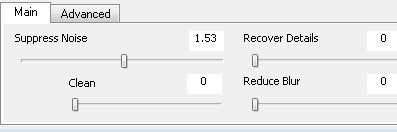

4、曲线提亮颜色,适当涂抹唇部,用钢笔加深上下嘴唇中间的部分,索套圈出来唇部适当羽化,然后用色彩平衡调整嘴唇颜色。

5、新建图层(以后新建图层不再提,记住新建图层这个好习惯。吸取脸上较亮的颜色,不够亮的话就把颜色再朝上选一些。这个颜色后期还是可以调的,柔角画笔,20%透明度在面部铺一层肤色,画完以后调节一下图层透明度。

6、面部:用白色柔角透明度5%画笔加高光,觉得慢就把透明度调高一点。用黑色低透明度画笔给鼻子下面添加阴影,图层模式颜色加深。

7、我们画头发,这个私有时候画的好看有时候画的不好看。选取自己喜欢的浅色(不要太浅。硬角低透明度15%~25%画笔,铺一层头发底色。

8、新建一层,降低画笔透明度把头发边缘飘逸的部分再完善。这里一定要注意,凡是硬角画笔画的都是一个圆一个圆的。10%的涂抹工具都适当涂抹一下,上面一步也要涂抹,发梢部分可以用40&的涂抹工具休整。

9、继续铺一层深色的头发,仍然是低透明度硬角画笔+适当涂抹。

上一页12 下一页 阅读全文

最终效果

1、打开原图,液化调整脸型,适当放大眼睛。

2、复制两层,副本2滤镜-其他-最大值-2,然后叠加模式选差值,向下合并;副本1去色,反相,色相-勾选着色-自己看着调,大概咖啡色就可以了。然后叠加模式选正片叠底,只保留眼睛部分和脸部轮廓,其他部分用硬角橡皮擦除。

3、磨皮,私比较懒直接用topaz滤镜,私用的是topaz denoise,数值如下,可以自己看着定。
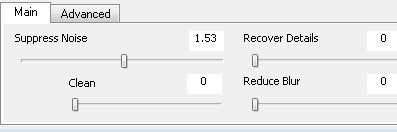

4、曲线提亮颜色,适当涂抹唇部,用钢笔加深上下嘴唇中间的部分,索套圈出来唇部适当羽化,然后用色彩平衡调整嘴唇颜色。

5、新建图层(以后新建图层不再提,记住新建图层这个好习惯。吸取脸上较亮的颜色,不够亮的话就把颜色再朝上选一些。这个颜色后期还是可以调的,柔角画笔,20%透明度在面部铺一层肤色,画完以后调节一下图层透明度。

6、面部:用白色柔角透明度5%画笔加高光,觉得慢就把透明度调高一点。用黑色低透明度画笔给鼻子下面添加阴影,图层模式颜色加深。

7、我们画头发,这个私有时候画的好看有时候画的不好看。选取自己喜欢的浅色(不要太浅。硬角低透明度15%~25%画笔,铺一层头发底色。

8、新建一层,降低画笔透明度把头发边缘飘逸的部分再完善。这里一定要注意,凡是硬角画笔画的都是一个圆一个圆的。10%的涂抹工具都适当涂抹一下,上面一步也要涂抹,发梢部分可以用40&的涂抹工具休整。

9、继续铺一层深色的头发,仍然是低透明度硬角画笔+适当涂抹。

上一页12 下一页 阅读全文
标签:
手机图片,手绘
免责声明:本站文章均来自网站采集或用户投稿,网站不提供任何软件下载或自行开发的软件!
如有用户或公司发现本站内容信息存在侵权行为,请邮件告知! 858582#qq.com
无争山庄资源网 Copyright www.whwtcm.com
暂无“Photoshop将外景手机图片转为漂亮的手绘效果”评论...
P70系列延期,华为新旗舰将在下月发布
3月20日消息,近期博主@数码闲聊站 透露,原定三月份发布的华为新旗舰P70系列延期发布,预计4月份上市。
而博主@定焦数码 爆料,华为的P70系列在定位上已经超过了Mate60,成为了重要的旗舰系列之一。它肩负着重返影像领域顶尖的使命。那么这次P70会带来哪些令人惊艳的创新呢?
根据目前爆料的消息来看,华为P70系列将推出三个版本,其中P70和P70 Pro采用了三角形的摄像头模组设计,而P70 Art则采用了与上一代P60 Art相似的不规则形状设计。这样的外观是否好看见仁见智,但辨识度绝对拉满。
更新日志
2025年01月09日
2025年01月09日
- 小骆驼-《草原狼2(蓝光CD)》[原抓WAV+CUE]
- 群星《欢迎来到我身边 电影原声专辑》[320K/MP3][105.02MB]
- 群星《欢迎来到我身边 电影原声专辑》[FLAC/分轨][480.9MB]
- 雷婷《梦里蓝天HQⅡ》 2023头版限量编号低速原抓[WAV+CUE][463M]
- 群星《2024好听新歌42》AI调整音效【WAV分轨】
- 王思雨-《思念陪着鸿雁飞》WAV
- 王思雨《喜马拉雅HQ》头版限量编号[WAV+CUE]
- 李健《无时无刻》[WAV+CUE][590M]
- 陈奕迅《酝酿》[WAV分轨][502M]
- 卓依婷《化蝶》2CD[WAV+CUE][1.1G]
- 群星《吉他王(黑胶CD)》[WAV+CUE]
- 齐秦《穿乐(穿越)》[WAV+CUE]
- 发烧珍品《数位CD音响测试-动向效果(九)》【WAV+CUE】
- 邝美云《邝美云精装歌集》[DSF][1.6G]
- 吕方《爱一回伤一回》[WAV+CUE][454M]
